Affichage de la charge mais le pourcentage de batterie n'augmente pas
Si votre ordinateur indique qu'un chargeur est branché et que le pourcentage de la batterie n'augmente pas, il peut s'agir simplement d'un dysfonctionnement du logiciel ou la batterie est peut-être trop vieille et se charge trop lentement. Il est également possible que le chargeur lui-même soit défectueux et que vous deviez peut-être le remplacer. Cet article examine les problèmes et propose des conseils de dépannage lorsqu'il affiche une charge, mais que le pourcentage de la batterie n'augmente pas.

Affichage de la charge mais le pourcentage de batterie(Battery) n'augmente pas
Parfois, le redémarrage de l'ordinateur portable peut résoudre le problème. Éteignez simplement(Simply) votre ordinateur portable alors qu'il est encore en mode de charge. Redémarrez(Restart) et voyez si cela aide. Sinon, suivez les méthodes indiquées. L'un d'eux pourrait fonctionner pour vous si votre pourcentage de batterie n'augmente pas.
Réinitialisation matérielle de l'appareil Windows 10
Une réinitialisation logicielle consiste à utiliser l' option Réinitialiser ce PC pour réinitialiser votre (Reset This PC)Windows 10 . Mais nous ne réinitialisons pas le système d'exploitation Windows 10 ici. Nous réinitialisons l'appareil qui exécute le système d'exploitation. C'est ce qu'on appelle une réinitialisation matérielle.
Pour réinitialiser le périphérique Windows 10-
- Débranchez le chargeur
- Éteignez l'ordinateur portable
- Ouvrez l'arrière de la machine et retirez sa batterie
- Tout en gardant la batterie éloignée de la machine, maintenez enfoncée la touche d'alimentation de l'appareil pendant au moins 30 secondes pour décharger complètement ses condensateurs
- Remettez la batterie dans la fente où elle va
- Allumez l'appareil
- Branchez le chargeur
Voyez si les étapes ci-dessus ont aidé. S'il affiche toujours la charge mais que le pourcentage de la batterie n'augmente pas, vous pouvez vérifier la méthode suivante.5
Désinstallez le pilote de périphérique de batterie et réinstallez
Il peut s'agir d'un pilote de périphérique défectueux ou endommagé. Une réinstallation pourrait régler le problème.
- Débranchez le chargeur
- Ouvrez le Gestionnaire(Device Manager) de périphériques à partir du menu WinX(WinX Menu)
- Développez(Expand) toutes les entrées dans le Gestionnaire de périphériques(Device Manager)
- Développer la batterie
- Cliquez sur Désinstaller(Click Uninstall) pour toutes les entrées d' adaptateur(Adapter) ou de batterie que vous y voyez(Battery)
- Votre ordinateur vous demandera une confirmation et vous n'aurez qu'à appuyer sur la touche Entrée(Enter)
- Une fois le pilote de périphérique de la batterie supprimé, redémarrez votre ordinateur
- Au redémarrage, revenez ici, cliquez avec le bouton droit sur Batterie(Battery) et sélectionnez Analyser les modifications matérielles(Scan for Hardware Changes)
- Votre ordinateur recherchera automatiquement le pilote de périphérique de batterie et l'installera.
- Branchez le chargeur et voyez si le problème est résolu.
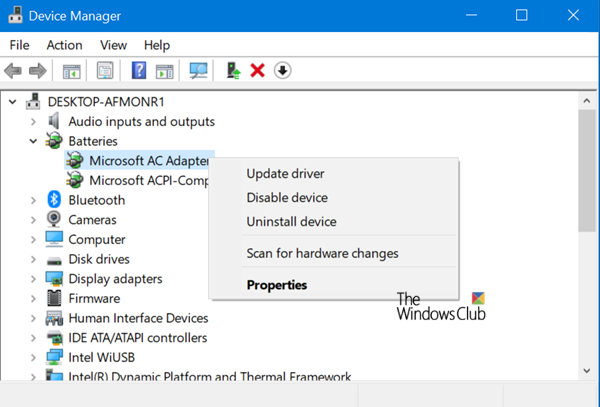
Vous voudrez peut-être aussi vérifier votre chargeur. Si vous le pouvez, procurez-vous un autre chargeur auprès d'un ami ou d'un magasin et voyez si le changement de chargeur vous aide. Si c'est le cas, tant mieux. Si ce n'est pas le cas, il pourrait s'agir d'un cas de Windows 10 défectueux(Windows 10) qui peut être corrigé en exécutant l' option Réinitialiser ce PC(Reset This PC)(Reset This PC) à partir des paramètres.
Si aucune des méthodes ci-dessus ne fonctionne, la batterie peut être endommagée. Pensez à le remplacer.
Lecture connexe(Related read) : Ordinateur portable Windows 10 Chargement lent de la batterie(Windows 10 laptop Battery charging slowly) .
Related posts
Comment charger Laptop sans Charger?
Meilleures applications Battery monitor, Analytics & Statistiques pour Windows 10
Best Laptop Battery Test software & Diagnostic tools pour Windows 10
Battery Limiter software gratuit pour Windows 10
Comment checter Battery level en utilisant Command line dans Windows 11/10
Bas battery notification ne fonctionne pas dans Windows 10
Conseils pour améliorer Battery life de Wireless Keyboard and Mouse
Comment vérifier l'état de la batterie sur Android
Surface ne s'allume pas ou Battery ne pas charger des problèmes
Comment voir Bluetooth Devices Battery Level sur Android
Laptop dit Locking puis Shuts Off et n'allume pas
Découvrez Computer Battery Information avec BatteryInfoView
Ordinateur portable Battery Usage Tips & Optimization Guide pour Windows utilisateurs
Fix Google Play Services Battery Drain
Aucune batterie n'est détectée sur l'ordinateur portable Windows 10
Gérer Battery notification Paramètres à l'aide de Registry or Group Policy Editor
Modifier les niveaux de batterie critiques sur Windows 10
Meilleures façons de prolonger la durée de vie de la batterie de votre iPad
Comment vérifier la batterie restante de votre manette Xbox One
Comment activer ou désactiver Battery Saver dans Windows 10
